Como desativar a atualização automática da página da Web em seu navegador
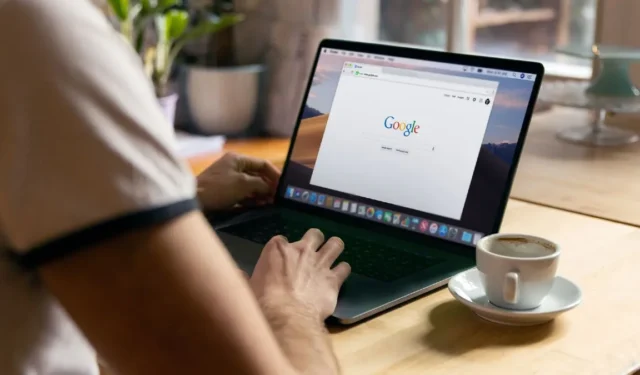
Houve um tempo em que as páginas da web eram estáticas depois de carregadas – sem pós-processamento alterando as páginas da web diante de seus olhos, sem graça. Hoje, recursos como atualização automática são projetados para nos ajudar, mas às vezes eles podem atrapalhar, fazendo com que vídeos ou textos sejam recarregados quando estamos usando-os. Para tornar sua vida um pouco mais fácil, mostramos como desativar a atualização automática em todos os principais navegadores.
Parar a atualização automática usando as configurações do navegador
Google Chrome
Vamos começar com o Google Chrome, o navegador mais popular. Desativar a atualização automática já foi algo que poderia ser feito rapidamente por meio de extensões de terceiros. Infelizmente, mudanças recentes no Chrome praticamente eliminaram a necessidade dessas extensões, então elas não existem mais na Chrome Web Store.
A boa notícia é que existe um método alternativo integrado que não é perfeito, mas faz o trabalho. Para começar, digite chrome://discards na barra de endereços. Este site mostra uma lista de todas as suas guias ativas no momento, com uma opção para interromper a atualização automática.
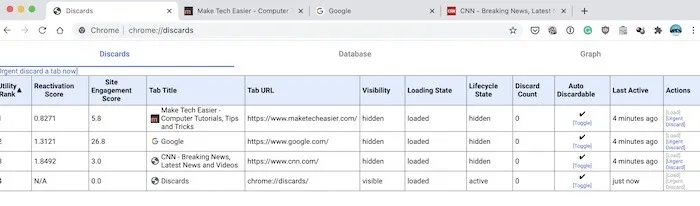
Comece procurando por “Auto Descartável” próximo ao lado direito da página e localize o site onde deseja desabilitar a atualização automática. Ao localizar a página, clique em “Alternar” e o “√” mudará para um “x”.
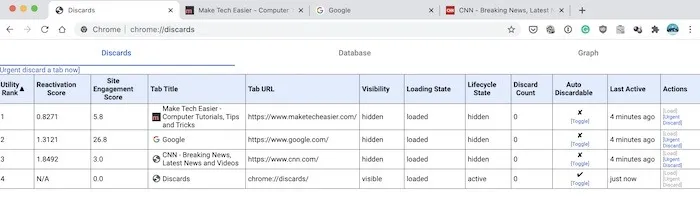
Quando “Auto Descartável” está ativo, qualquer site desativado não será atualizado automaticamente. A ressalva é que essas configurações não são permanentes. Sempre que fechar o Chrome, você terá que seguir o mesmo processo e desativar qualquer site. Se você não fechar o Chrome, a configuração permanecerá ativada enquanto estiver em execução.
Lembre-se de que essa configuração é diferente da Economia de memória do Chrome na versão mais recente do navegador. A opção permite pausar a atualização das abas em segundo plano, economizando recursos preciosos em seu computador. No entanto, assim que você clicar na guia novamente, ela atualizará automaticamente o conteúdo.
Também é importante notar que as mesmas etapas se aplicam ao Brave e ao Opera. Basta usar brave://discards ou opera://discards e seguir as mesmas opções para alternar “Auto Descartável”.
Mozilla Firefox
O processo de bloqueio da atualização automática é muito mais simples no navegador da Mozilla.
Basta digitar about:configna barra de endereço do Firefox, “Aceite os riscos” envolvidos em fazer alterações no Firefox, então perto do topo da lista, você deve ver a accessibility.blockautorefreshpreferência.
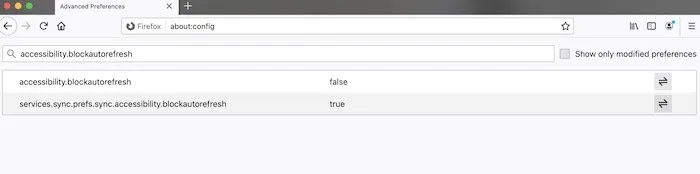
Na extrema direita dessa preferência, clique no que parece ser um “ícone” de seta dupla para alterar seu valor de “falso” para “verdadeiro”, desativando assim a atualização automática no Firefox. Para ativar a atualização automática novamente, siga o mesmo processo e vá de “verdadeiro” para “falso”.
Microsoft borda
Semelhante a outros navegadores baseados no Chromium, como o Google Chrome, você pode impedir que as guias sejam atualizadas usando a opção “descartar”. Abra o navegador Edge e digite edge://discards/ na barra de pesquisa. Isso abre uma nova janela que exibe todas as guias abertas. Na coluna “Auto Descartável”, clique no botão de alternância da guia que você não deseja atualizar automaticamente.
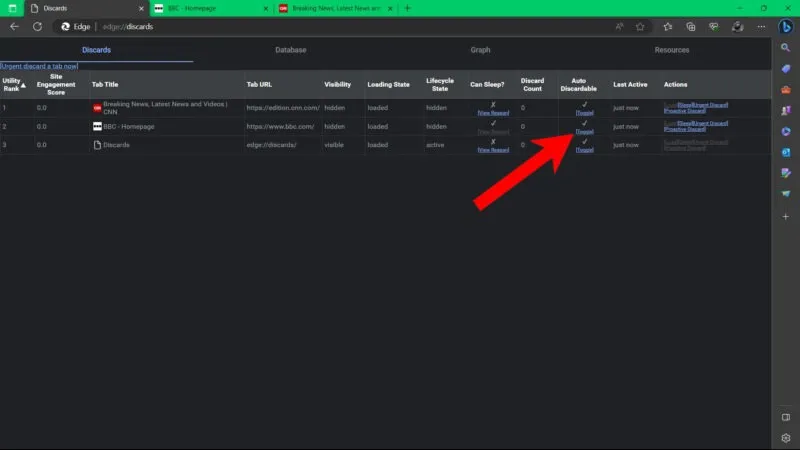
Lembre-se que a mudança não é permanente e que você terá que fazer isso toda vez que abrir o Edge.
Safari da Apple
Não, não tive essa sorte. O navegador Safari da Apple não possui uma função integrada que permita bloquear a atualização automática, nem existe uma extensão de terceiros que o faça ainda. Embora tecnicamente possa existir uma extensão para isso, a Apple não tem sido muito proativa em atrair desenvolvedores para fazer extensões para o navegador Safari (embora a Apple esteja intensificando ), então realmente não há muitas extensões disponíveis, muito menos uma que faça esta tarefa específica.
Internet Explorer
Primeiro, vamos repreendê-lo por ainda usar o Internet Explorer quando o navegador não for mais suportado e atualizado pela Microsoft. Mas o fato é que muitas pessoas ainda persistem e usam o IE, portanto, essas instruções mostrarão como desativar a atualização automática no navegador obsoleto.
Clique no botão Iniciar, digite “opções da Internet” e selecione Opções da Internet nos resultados da pesquisa. Na janela Propriedades da Internet, clique em “Guia Personalizado -> Nível personalizado” e, na janela Configurações de segurança, role para baixo até encontrar “Permitir META REFRESH”. Desative esta opção e clique em “OK”.
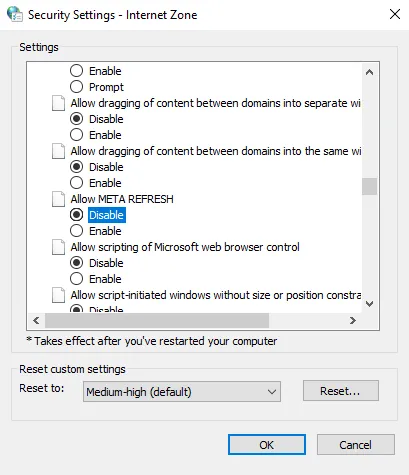
Parar atualização automática via extensões
Se você se sentir confortável mexendo nas configurações do navegador ou nos ajustes de desempenho, existem algumas extensões de navegador que você pode instalar para evitar que as guias sejam atualizadas automaticamente.
Google Chrome
Uma das melhores extensões para o Google Chrome (que também funciona para o navegador Opera) é o Easy Auto Refresh . É usado principalmente para forçar um recarregamento em uma guia, mas também pode funcionar de forma a evitá-lo. Através de um menu simples, defina quantos minutos deve esperar antes de atualizar uma guia. Se você definir para 999 minutos ou 0 minutos, terá o mesmo efeito.
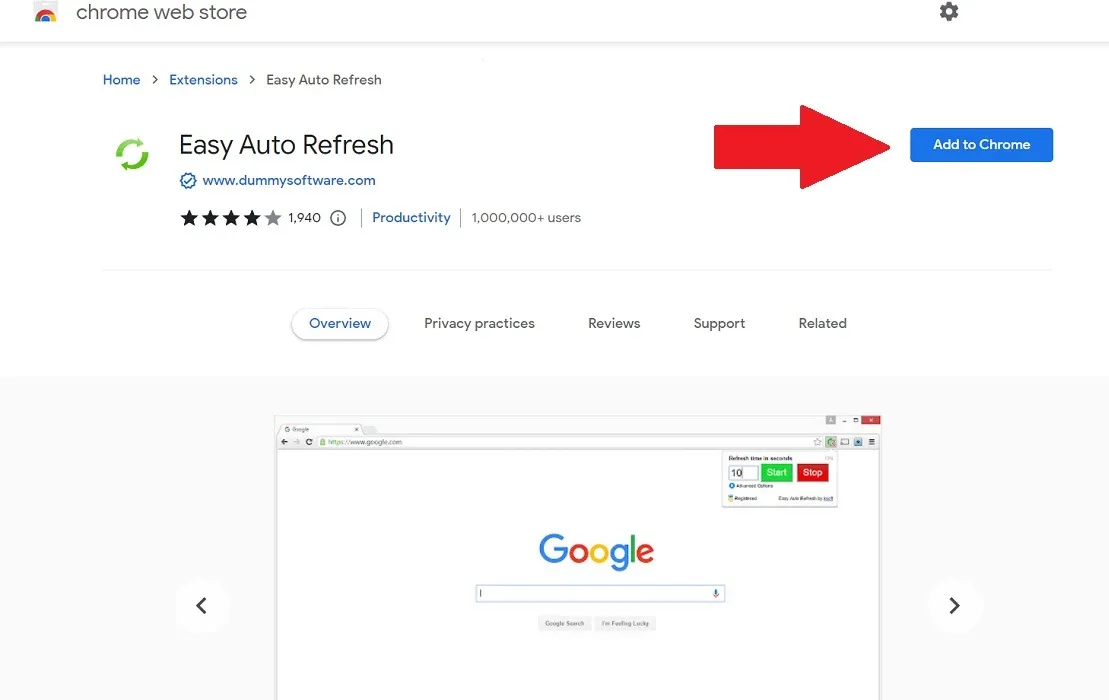
Mozilla Firefox
Uma excelente opção para usuários do Firefox é o ReloadMatic: Automatic Tab Refresh , baixado da página de complementos do Firefox. Programe quando as guias devem ser recarregadas, mas por meio do recurso Smart Timing, evite totalmente as recargas.
Microsoft borda
Se o Edge for seu navegador preferido, você também pode usar uma extensão para bloquear o recarregamento de abas. Ao baixar o Auto Refresh Plus da loja Edge Add-On, gerencie quando suas guias recarregam os dados ou use o recurso Auto Stop que impede a atualização se você clicar em qualquer lugar da página.
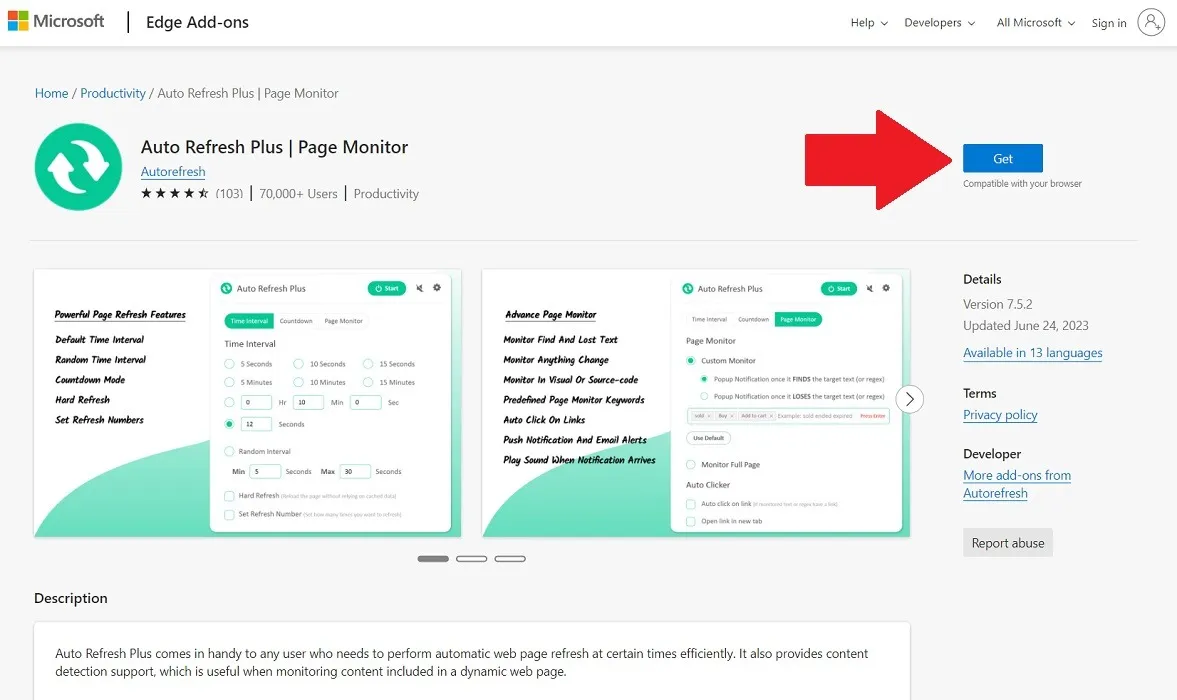
perguntas frequentes
Por que meus aplicativos são atualizados automaticamente no celular?
Os desenvolvedores codificam essa função em aplicativos para que os usuários tenham as informações mais atualizadas quando abrirem um aplicativo. Isso é chamado de atualização de aplicativo em segundo plano e você pode desativá-lo no iOS e no Android. Você precisará atualizar manualmente o aplicativo (geralmente puxando-o de cima para baixo) para ver o conteúdo mais recente. Lembre-se, isso é diferente da atualização das guias do navegador.
Como faço para impedir que o Chrome suspenda as guias automaticamente?
O Chrome possui uma configuração integrada que permite suspender as guias em segundo plano. Esta função é excelente se o seu computador não tiver muita RAM para compartilhar entre as guias. Mas se você quiser desativá-lo, digite chrome://settingsna barra de endereço, vá em “Configurações” e clique em Desempenho. A partir daí, alterne a opção “Economia de memória”.
Uma tecla F5 com defeito pode fazer com que as páginas sejam atualizadas automaticamente?
Certamente é possível que uma tecla F5 travada atualize acidentalmente uma página da web. No entanto, ele atualizará apenas sua guia atual e nenhuma outra. Se você estiver usando um teclado USB ou sem fio, desconecte o gadget para ver se ele continua.
Crédito da imagem: Unsplash . Todas as capturas de tela de Charlie Fripp.



Deixe um comentário